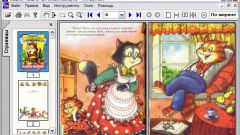Вам понадобится
- Компьютер, программа WinDjView, программа DjVu Reader, программа MS Word, начальные навыки по работе с компьютером
Инструкция
1
2
3
Существует также другой способ распечатать документ в формате djvu. Он подходит для тех, у кого стоит менее функциональная программа DjVu Reader (при условии, что установлен Microsoft Office). Откройте документ в формате djvu с помощью программы DjVu Reader. На панели управления сверху найдите иконки (на синем фоне) с прямоугольником из пунктирной линии и прямоугольником со сплошной линией, в который заключен красный шар. Нажмите на эти два значка и выделите область страницы, которую хотите распечатать.
4
Далее нажмите на иконку в виде двух листов с загнутыми уголками (фрагмент отправляется в буфер обмена). Создайте документ Word. Нажмите в нем правой кнопкой мыши и выберете команду «вставить». Затем распечатайте как обычный текстовый документ с расширением «*.doc» . То есть вы вставляете те же картинки, которые обычно в форматах jpg, bmp и tif.
Источники:
- О программе WinDjView